Η μακρά και επίπονη εργασία στο έγγραφο μπορεί να μειωθεί σε κανείς χωρίς απρόσεκτα πιέζοντας το κουμπί ή τη συλλογή στο σύστημα. Ωστόσο, τα μη αποθηκευμένα έγγραφα μπορούν να αποκατασταθούν και ταυτόχρονα με διαφορετικούς τρόπους. Αρκεί να εκτελέσετε τα βήματα που περιγράφονται στις παρακάτω οδηγίες.
Μου αρνείται εσφαλμένα να σώσετε το έγγραφο και να το κλείσετε; Μην πανικοβάλλεστε. Επανεκκινήστε αμέσως τον υπολογιστή για να αποτρέψετε την αντικατάσταση δεδομένων. Ανοίξτε τη λέξη, και θα δείτε τη λίστα των μη αποθηκευμένων εγγράφων στα αριστερά. Επιλέξτε την πιο ολοκληρωμένη ή τελευταία έκδοση του εγγράφου, αντιγράψτε τα δεδομένα και αποθηκεύστε τα. Εάν η προηγούμενη μέθοδος δεν λειτούργησε, ελέγξτε αν έχετε αυτόματη αποθήκευση. Για να το κάνετε αυτό, επιλέξτε "Service" - "Παράμετροι" - "Αποθήκευση". Καθορίστε τη συχνότητα της αυτόματης αποθήκευσης. Επιπλέον, μπορείτε να ρυθμίσετε τη λειτουργία δημιουργίας αντιγράφων ασφαλείας για να αποθηκεύσετε τα δεδομένα στην τελευταία αλλαγή. Εκτελέστε αυτά τα βήματα για να προστατεύσετε τον εαυτό σας από μελλοντικές απώλειες.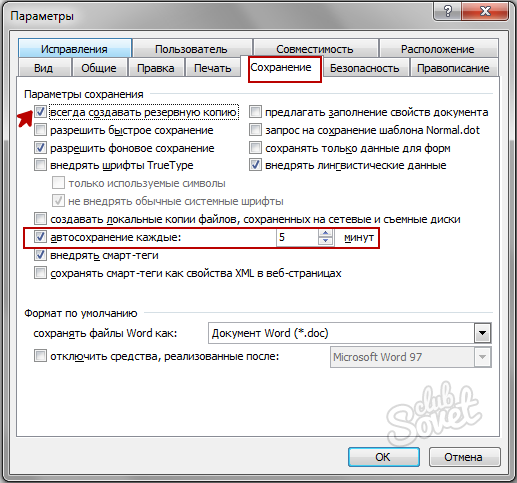
Μπορείτε να χρησιμοποιήσετε την αναζήτηση για προσωρινή ή δημιουργίας αντιγράφων ασφαλείας των εγγράφων. Για να το κάνετε αυτό, κάντε κλικ στο συνδυασμό πλήκτρων Win + F. και πληκτρολογήστε τις επεκτάσεις αναζήτησης στη σειρά αναζήτησης: * .tmp για τα προσωρινά αρχεία ή * .Asd. Για δημιουργία αντιγράφων ασφαλείας. Καθορίστε την περιοχή αναζήτησης - «Ο Υπολογιστής μου». Στο φίλτρο αναζήτησης, επιλέξτε την ημερομηνία αλλαγής του εγγράφου, για παράδειγμα, τον τρέχοντα αριθμό. Ανοίξτε τα αρχεία που βρέθηκαν στο Word, μέσω της «Άνοιγμα» - Τύπος αρχείου: «Όλα τα αρχεία». Αποθήκευση τα δεδομένα που ανακτήθηκαν.Σημείωση: Εάν κάποιος από τους φακέλους είναι ορατό (για παράδειγμα, AppData), πατήστε το πλήκτρο «Ταξινόμηση» - «παράμετροι φάκελο» - «Προβολή» και επιλέξτε τη λειτουργία «Εμφάνιση κρυφών αρχείων, φακέλων και δίσκων». Τώρα μπορείτε να ανοίξετε μέσω του Λόγου κάθε κρυφό φάκελο.
Θα πρέπει να σημειωθεί ότι τα αρχεία με την επέκταση * .asd διαγράφονται στο σωστό κλείσιμο του επεξεργαστή, αλλά είναι αποθηκευμένα στο σύστημα αποτύχει. Ως εκ τούτου, κατά λάθος, κλείνοντας το πρόγραμμα χωρίς αποθήκευση, θα είναι απίθανο να ανιχνεύσει αυτό το αντίγραφο του εγγράφου. Στην περίπτωση αυτή, το στάδιο που περιγράφεται ανωτέρω είναι να καταστεί δυνατή η εφεδρική λειτουργία στις παραμέτρους του Word. Δεν κατανοούν χρόνο με τις ρυθμίσεις, που δείχνει τη συχνότητα της αυτόματης αποθήκευσης και συνδέει άλλες χρήσιμες λειτουργίες. Σε πολλές περιπτώσεις, είναι πολύ πιο εύκολο να αποφευχθεί η απώλεια δεδομένων από τότε να τα επαναφέρετε.





































Πολλές ευχαριστίες για την επιστήμη